Safari auf dem iPad verfügt über eine praktische Funktion namens Split Screen View, mit der Sie Folgendes tun könnenZeigen Sie zwei Websites gleichzeitig auf der Seite
In diesem Artikel erfahren Sie, wie Sie deaktivierenFunktion in Safari auf dem iPad für eine Weile oder vollständig. Außerdem erfahren Sie, wie Sie Registerkarten in der geteilten Safari-Ansicht schließen und die Modusaktivierung deaktivieren, wenn Sie das Tablet im horizontalen Modus verwenden.
Werbung
Werbung
Als abmelden von der RegimeGeteilte AnsichtaufiPad
Wenn Sie die geteilte Bildschirmansicht aktiviert haben, sehen Sie vor sich zwei Safari-Registerkarten nebeneinander. So verlassen Sie den Modus:
- Öffnen Sie die URL-Adressleiste in Safari, indem Sie den Bildschirm nach unten ziehen, um die Symbolleiste anzuzeigen.
- Halten Sie das Registerkartensymbol gedrückt, das wie zwei übereinander gestapelte Rechtecke aussieht.
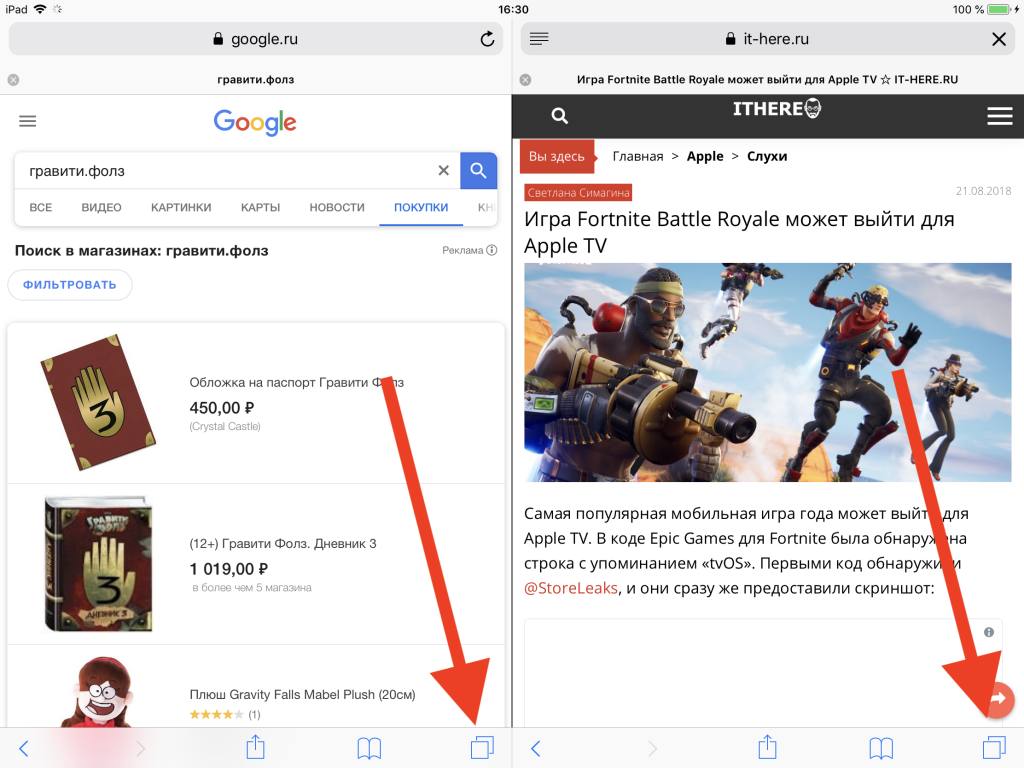

Werbung
Werbung
- Wählen Sie im angezeigten Menü "Alle Registerkarten zusammenführen".


Dadurch wird der normale Modus mit einer Safari-Registerkarte auf dem iPad-Bildschirm geöffnet.
Sie können auch die Option „Alle Fenster schließen“ auswählen, wenn Sie keinen Browser mehr benötigen. Dadurch wird auch die geteilte Safari-Ansicht deaktiviert.
Dies ist der einfachste Weg, um den geteilten Bildschirmmodus zu verlassen. Es gibt jedoch andere Optionen.
So beenden Sie den ModusTeilt BildschirmTabs schließen
Wenn Sie die Safari-Registerkarten sofort schließen müssen, wird auch die geteilte Ansicht deaktiviert.
- Ziehen Sie in Safari den Bildschirm nach unten, um die Symbolleiste zu öffnen.
- Klicken Sie auf die kleine graue Schaltfläche (X), um die Registerkarte zu schließen.

 Schließen Sie die Registerkarte im geteilten Bildschirmmodus
Schließen Sie die Registerkarte im geteilten Bildschirmmodus
- Wenn in Safari mehrere Registerkarten geöffnet sind, wiederholen Sie den Vorgang für jede Registerkarte, bis Sie alles schließen.
Die Schaltfläche zum Schließen von Registerkarten in Safari Split View ist sehr klein und unauffällig, sodass nicht jeder sie findet.
So deaktivieren Sie die Modusaktivierung beim DreheniPad
Die einzige Möglichkeit, die Modusaktivierung zu deaktivieren, wenn sich das iPad dreht, besteht darin, Safari Split View zu beenden. Dazu können Sie eine der oben genannten Methoden verwenden.
Wenn Sie den geteilten Safari-Bildschirmmodus verlassen und das iPad von vertikal nach horizontal drehen, wird es nicht automatisch aktiviert.
So schalten Sie es vollständig ausTeilt Bildschirm VSafari
Bisher ist das iPad nicht vollständig möglichDeaktivieren Sie die Safari Split View-Funktion. Daher können Sie den Modus nur mit den oben beschriebenen Methoden verlassen und dann einfach nicht einschalten. Selbst wenn Sie die Multitasking-Funktionen auf dem iPad deaktivieren, hat dies keine Auswirkungen auf den Safari Split View-Modus. Die einzige Möglichkeit ist, es einfach nicht zu benutzen.